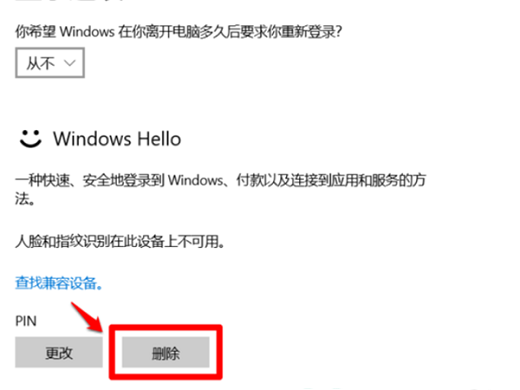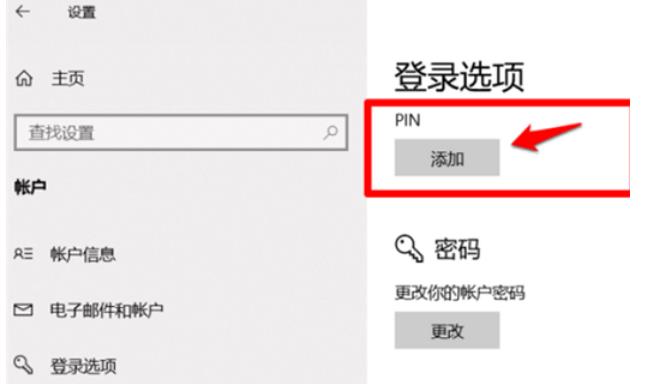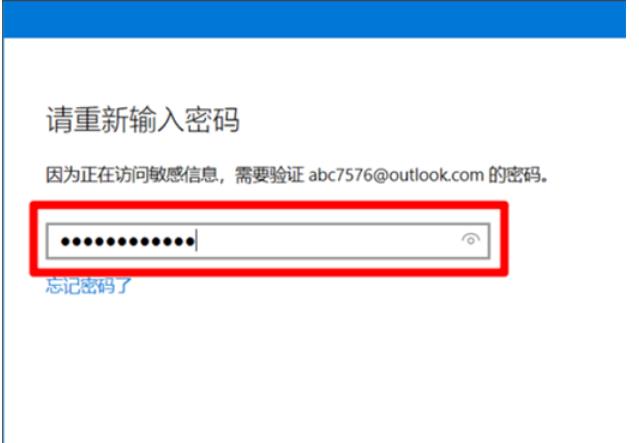win10 pin码不可用无法进入桌面怎么办?
win10pin码不可用无法进入桌面怎么办?方法很简单的,用户们可以直接的进入到windows设置下的账户,然后选择登录选项,之后删除原来设置的PIN密码来进行操作就可以了。下面就让本站来为用户们来仔细的介绍一下win10 pin码不可用无法进入桌面详解吧。
win10 pin码不可用无法进入桌面详解
1、进入 Windows 设置,点击:帐户。
2、在 帐户 设置窗口中,我们点击窗口左侧的:登录选项。
3、在登录选项窗口,我们点击删除,删除原来设置的PIN密码。
4、此时会弹出:你确实要删除 PIN吗?点击:删除。
5、我们点击删除以后,会弹出一个Windows 安全中心的对话框;首先,请验证你的帐户密码;输入正在使用的微软帐户密码,再点击:确定。
6、我们删除原来的PIN密码以后,在登录选项下 - PIN 有一个【添加】,我们点击:添加。
7、此时又会打开一个 请重新输入密码 的窗口,因为正在访问敏感信息,需要验证密码,我们再次输入密码,然后点击:登录就可以了。
相关文章
- Win10桌面不断刷新闪屏无法操作怎么办?
- Win10休眠久了自动关闭程序怎么解决?
- win10蓝屏错误dpc watchdog怎么办?win10蓝屏提示dpc watchdog解决方法
- win10局域网设置在哪里?win10局域网设置位置解析
- win10怎么设置默认输入法为英文输入?
- win10如何重置tcp/ip协议?windows10重置tcp/ip协议栈的方法
- Win10文件夹搜索栏用不了怎么办?Win10文件夹搜索栏用不了问题解析
- Win10输入法图标丢失后怎么找回?Win10输入法图标丢失后找回的方法
- 解决游戏提示需要新应用打开此ms-gamingoverlay的问题
- win10应用商店提示错误代码0x80D02017怎么解决?
- win10如何提升扬声器音质?win10扬声器提升音质操作方法
- Win10怎么设置显示其它地区时钟?Win10设置显示其它地区时钟的方法
- Win10怎么清除设备搜索历史记录?
- win10去快捷方式箭头导致任务栏图标打不开怎么办?
- 电脑不能改microsoft账户登录无法设置人脸怎么办?
- win10输入法图标不见了怎么办?win10输入法图标找回方法